- Página inicial
- /
- Artigo

Adicione seu dispositivo gerenciado pelo cliente
 Neste artigo
Neste artigo Comentários?
Comentários?Os administradores corporativos podem adicionar dispositivos SIP de terceiros, como porteiros eletrônicos, pagers suspensos e ATAs, além de soluções de fax digital.
Comece a usar dispositivos gerenciados pelo cliente
O cliente deve provisionar os dispositivos manualmente e possui a credencial de autenticação SIP. O cliente é responsável por qualquer fraude criada devido à falha de segurança dessas credenciais.
Ao adicionar dispositivos em massa, os dispositivos gerenciados pelo cliente não são suportados.
As especificações a seguir se aplicam ao adicionar dispositivos SIP de terceiros:
-
Atribua dispositivos gerenciados pelo cliente a usuários ou espaços de trabalho. Você também pode atribuir cada dispositivo a vários usuários ou áreas de trabalho.
-
Todos os dispositivos de terceiros devem oferecer suporte aos requisitos de segurança do Webex Calling. Consulte Requisitos de segurança para Webex Calling.
-
Existem requisitos mínimos de firmware em uso. Verifique a documentação de terceiros para obter detalhes.
-
Os dispositivos gerenciados pelo cliente agora oferecem dois perfis SIP genéricos, que são Telefone SIP genérico e Gateway SIP genérico. Esses perfis permitem que dispositivos compatíveis com SIP-TLS 1.2 se conectem ao Webex Calling, sem adicionar o nome do dispositivo específico no Control Hub. Semelhante a outros dispositivos gerenciados pelo cliente, o Suporte Técnico da Cisco não investiga problemas com dispositivos que se conectam por meio desta opção de provisionamento.
Adicionar dispositivo gerenciado pelo cliente ao usuário
| 1 |
Na visão do cliente em https://admin.webex.com, vá para . Você também pode adicionar um dispositivo ao usuário na seção Usuários navegando até > selecione um usuário > . |
| 2 |
Selecione Uso pessoal para atribuir um dispositivo a um usuário e clique em Avançar. |
| 3 |
Digite o nome de usuário ou o nome real do proprietário do telefone, escolha o usuário nos resultados e clique em Avançar. |
| 4 |
Escolha Telefone Cisco, ATA ou dispositivo de terceiros. |
| 5 |
Selecione Dispositivos gerenciados pelo cliente no menu suspenso Selecionar dispositivo. |
| 6 |
Selecione um Fornecedor de dispositivo no menu suspenso Fornecedor de dispositivo e insira o endereço MAC. As informações de ID da linha podem ser encontradas em Gerenciamento de dispositivos. Os valores de nome de usuário ou senha do SIP e proxy de saída são os mesmos que os dados na seção de detalhes. Se você selecionou um serviço de fax, o campo de endereço MAC será preenchido automaticamente com um endereço MAC falso e será somente leitura. |
| 7 |
Leia a isenção de responsabilidade e clique na caixa de confirmação. Em seguida, clique em Salvar.
Provisione o dispositivo para usar DNS SRV, que resolve o domínio provisionado para Proxy de Saída. |
| 8 |
A tela de confirmação mostra informações importantes que você precisa para concluir o processo de provisionamento do seu Dispositivo Gerenciado pelo Cliente. Anote seu nome de usuário e senha SIP, pois você precisará dessas informações para concluir a configuração do dispositivo gerenciado pelo cliente. Você também pode baixar essas informações em um arquivo CSV para seus registros. Esta é a última vez que você pode ver a senha completa. |
Adicionar dispositivo gerenciado pelo cliente ao novo espaço de trabalho
Antes de começar
- Você pode adicionar até 5 dispositivos gerenciados pelo cliente a um espaço de trabalho com licença de espaço de trabalho profissional.
Você pode adicionar vários dispositivos a um espaço de trabalho profissional somente na nova página do espaço de trabalho. Você precisa ativar Experimentar novos espaços de trabalho no canto superior direito da página do espaço de trabalho para usar a nova página do espaço de trabalho.
- Você pode adicionar apenas um dispositivo a um espaço de trabalho com licença de espaço de trabalho de área comum.
| 1 |
Na visão do cliente em https://admin.webex.com, vá para . Você também pode adicionar um dispositivo a um novo espaço de trabalho na seção Espaços de trabalho navegando até .
|
| 2 |
Escolha . |
| 3 |
Digite um nome para o espaço de trabalho (como o nome da sala física), selecione o tipo de sala e adicione capacidade e clique em Avançar. O nome do espaço de trabalho não pode ter mais de 30 caracteres e não pode ter %, #, <, >, /, \, e " personagens. |
| 4 |
Clique em Telefone Cisco, ATA ou dispositivo de terceiros. |
| 5 |
Selecione Dispositivos gerenciados pelo cliente no menu suspenso Selecionar dispositivo. |
| 6 |
Selecione um Fornecedor de dispositivo no menu suspenso Fornecedor de dispositivo e insira o endereço MAC. Se você selecionou um serviço de fax, o campo de endereço MAC será preenchido automaticamente com um endereço MAC falso e será somente leitura. |
| 7 |
Leia a isenção de responsabilidade e clique na caixa de confirmação. Em seguida, clique em Próximo.
Provisione o dispositivo para usar DNS SRV, que resolve o domínio provisionado para Proxy de Saída. |
| 8 |
Clique no serviço Chamada e escolha o tipo de assinatura e licença que deseja atribuir ao espaço de trabalho.
Para saber mais sobre os recursos disponíveis com as licenças, consulte Recursos disponíveis por tipo de licença para Webex Calling. |
| 9 |
Atribua um Local e um Número de telefone (determinado pelo local que você escolher) e clique em Salvar. Você também tem a opção de atribuir um ramal. |
| 10 |
A tela de confirmação mostra informações importantes que você precisa para concluir o processo de provisionamento do seu Dispositivo Gerenciado pelo Cliente. Anote seu nome de usuário e senha SIP, pois você precisará dessas informações para concluir a configuração do dispositivo gerenciado pelo cliente. Você também pode baixar essas informações em um arquivo CSV para seus registros. Esta é a última vez que você pode ver a senha completa. Se você quiser adicionar dispositivos adicionais a um espaço de trabalho profissional, poderá fazê-lo de uma das seguintes maneiras:
|
Adicionar usuários ou espaços de trabalho adicionais a um dispositivo gerenciado pelo cliente
| 1 |
Na visão do cliente em https://admin.webex.com, vá para . |
| 2 |
Selecione um dispositivo existente. |
| 3 |
No bloco Gerenciamento de dispositivos, clique em Configurar linhas. |
| 4 |
Clique no + sinal para adicionar uma configuração de porta compartilhada. |
| 5 |
No menu suspenso, selecione Dispositivo gerenciado pelo cliente. |
| 6 |
Clique em Salvar. |
| 7 |
O dispositivo é adicionado e listado em Gerenciamento de dispositivos. Os valores de nome de usuário ou senha do SIP e do Proxy de Saída salvos da primeira linha são usados para esta linha ao provisionar o dispositivo físico. |
Redefinir o nome de usuário ou a senha do SIP para o dispositivo gerenciado pelo cliente
Antes de começar
-
O botão Copiar só é exibido após passar pela caixa de diálogo de redefinição — isso reverte para redefinir a senha que fica oculta ao revisitar o painel lateral.
| 1 |
Na visão do cliente em https://admin.webex.com, vá para . |
| 2 |
Selecione o dispositivo gerenciado pelo cliente. 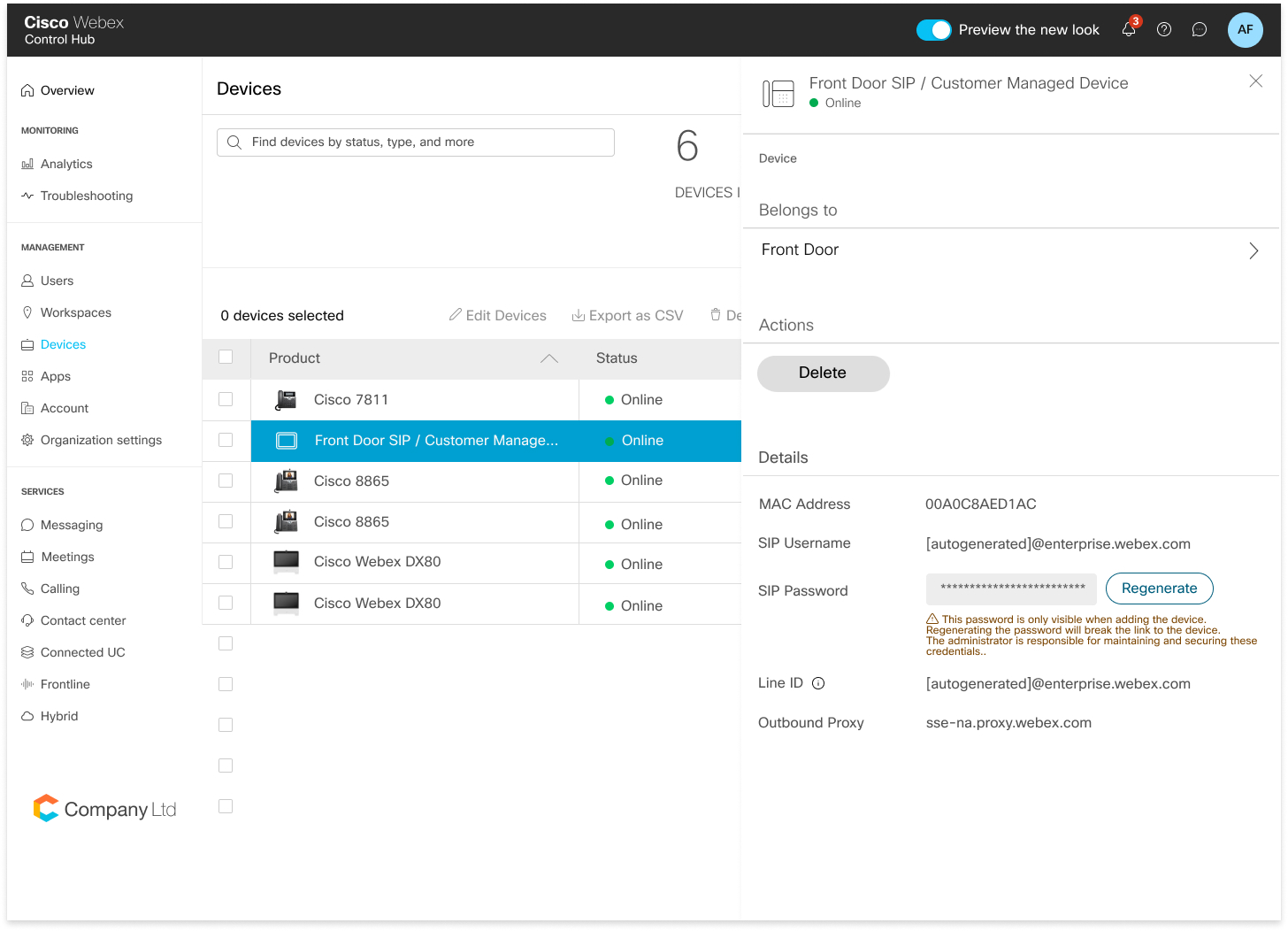 |
| 3 |
Em Detalhes, clique em Redefinir senha. |
| 4 |
Clique em Redefinir para confirmar sua senha. |
| 5 |
Sua senha recém gerada é mostrada no campo. O administrador deste dispositivo é responsável por manter essas credenciais. Esta é a última vez que você pode visualizar a senha completa. Copie e guarde estas informações para seus registros e uso futuro. |
Exclua seus dispositivos gerenciados pelo cliente
Agora você pode excluir seus dispositivos gerenciados pelo cliente ou excluir uma linha compartilhada dos dispositivos gerenciados pelo cliente usando a página Configurar linhas.
| 1 |
Na visão do cliente em https://admin.webex.com, vá para . |
| 2 |
Selecione um usuário e clique em Dispositivos para visualizar a lista de dispositivos associados ao usuário. |
| 3 |
Selecione o dispositivo para ver os detalhes. |
| 4 |
Para remover dispositivos ou linhas compartilhadas para um usuário, clique em Configurar Linhas em Gerenciamento de Dispositivos. |
| 5 |
Na página Linhas Configuradas, clique no ícone Excluir da respectiva linha compartilhada. Você pode clicar em Remover tudo para remover todas as linhas.
O administrador deve remover todos os dados da linha SIP do dispositivo físico para todas as linhas SIP que forem removidas. |
| 6 |
Selecione o dispositivo a ser excluído e clique na ação Excluir. Depois que a ação de exclusão for selecionada, um pop-up será exibido para informar ao administrador que ele deve remover os dados de registro SIP do dispositivo físico. |
Pesquisar dispositivos
| 1 |
Na visão do cliente em https://admin.webex.com, vá para . |
| 2 |
Digite o nome do seu dispositivo. Os resultados serão preenchidos automaticamente na tabela abaixo do campo de pesquisa.
|
| 3 |
Localize e selecione o dispositivo gerenciado pelo cliente para fazer alterações. |

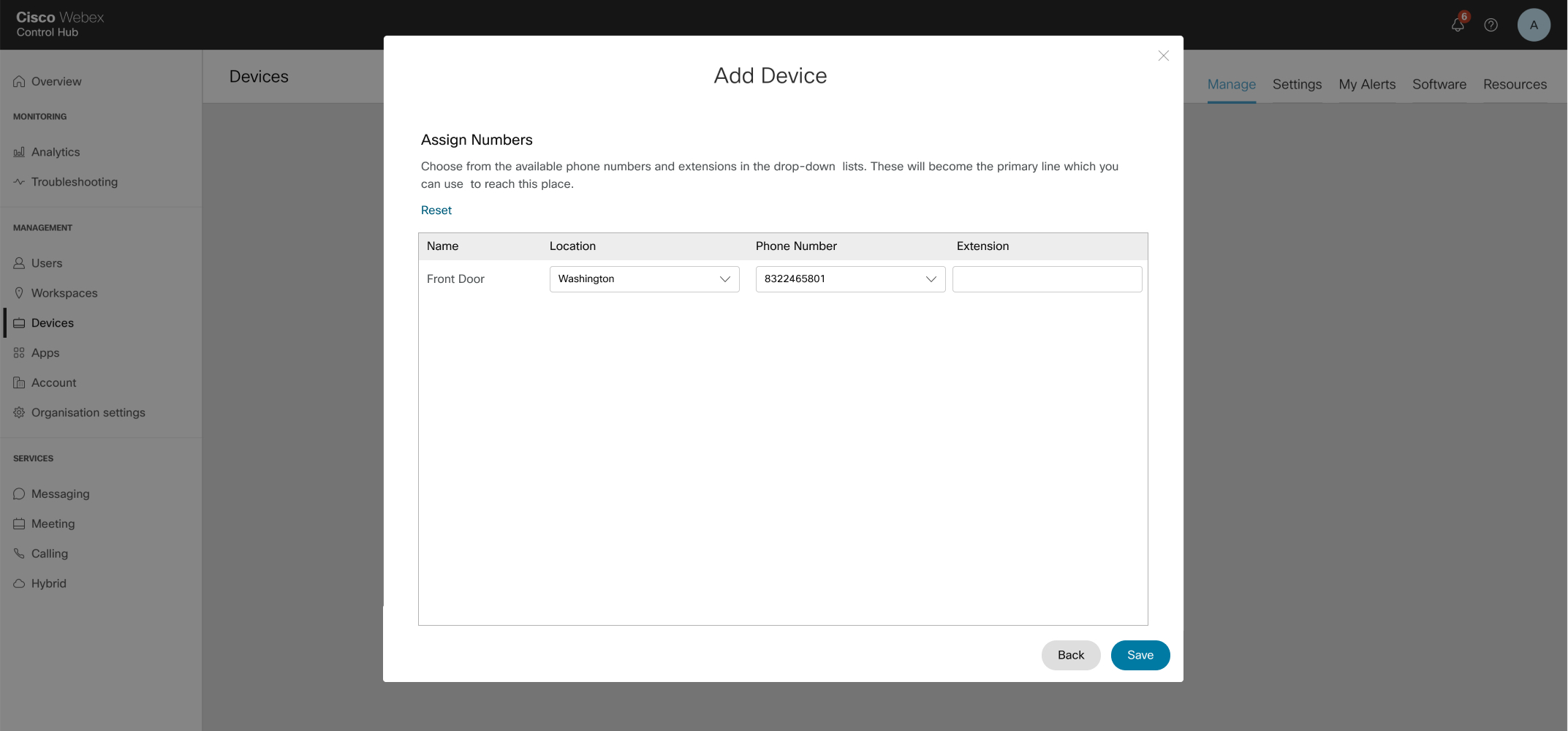
 na coluna
na coluna 
